swf是flash动画特有的文件格式,广泛应用于网页设计与多媒体创作中。早年在学校上电脑课时曾接触过flash动画制作,但当时并不了解这类文件其实也可以转换为常见的视频格式。swf格式具有较强的交互性,属于动态性较高的多媒体文件类型。若想在电脑上正常播放swf文件,通常需要安装adobe flash player插件,否则可能无法顺利打开或运行。
1、 将SWF格式的Flash动画通过专用工具转换成MP4等常用视频格式,整个过程简单快捷,仅需三步:导入、编辑与设置。首先将下载的软件包解压并安装到本地计算机,随后运行Flash2Video程序。启动后进入第一步“导入”,点击浏览按钮,选择存放在电脑中的SWF文件,确认后点击打开即可完成加载。后续只需按照界面提示逐步操作,便可顺利完成格式转换,流程清晰直观,适合快速处理需求。
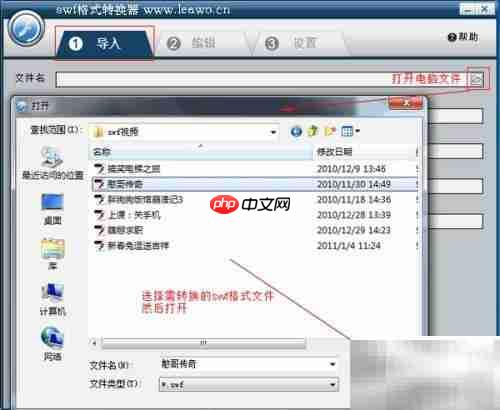
2、 成功导入SWF文件后,转换器会自动播放动画内容,右侧区域则显示详细的文件信息:包括Flash版本为9,总帧数为5500,帧速率为25fps,影片分辨率为720×576。对于熟悉Flash的用户来说,这些参数意义明确;如果不了解帧数和帧率的概念,建议查阅相关资料,有助于更深入理解视频质量与播放效果之间的关系。

3、 进入第二步“编辑”界面,可选择是否启用裁剪功能或添加自定义logo。根据实际需要勾选对应选项。其中X和Y坐标用于设定logo在画面中的位置。如图所示,在添加logo后,可以直接用鼠标按住图标进行拖拽,自由调整其在画面中的具体布局,操作十分灵活。若需更改logo大小,可在宽度和高度输入框中手动填写数值:数值越大,logo显示越宽大;数值越小,则相应缩小。通过精确输入尺寸参数,实现对视觉元素的精准排版,满足个性化定制需求。

4、 到达第三步“设置”阶段,可在输出格式选项中选择目标视频格式,支持mp4、flv、avi、wmv、wkv、wov、mpg等多种常见格式。接下来需指定输出路径,由于默认保存位置可能存在权限或空间限制,建议手动选择一个可靠的存储目录以确保转换顺利完成。所有配置项确认无误后,点击“开始”按钮即可启动转换进程,操作简便,过程稳定高效,最终生成符合预期的视频文件。

5、 在模式切换区域,界面提供两个选项:Auto(自动模式)和Manual(手动模式)。若选择自动模式,直接点击“播放并捕捉”即可开始转换任务。若使用手动模式,则需先勾选“自动完成”选项,再点击“播放并捕捉”,系统将自动播放整个动画流程。播放过程中无需等待动画完全结束,可手动将进度条拖动至接近尾声的位置。一旦播放完毕,程序会自动进入下一步转换环节,无需额外干预,整体流程顺畅高效,便于用户灵活掌控操作节奏。

6、 当转换任务完成后,软件会弹出提示对话框,点击“是”即可自动跳转至你所设定的输出文件夹,方便快速查看已转换成功的视频文件。

7、 转换成功!新生成的视频左下角清晰地显示了添加的专属logo,视觉效果非常出色!这一刻值得庆祝,为自己点赞喝彩,满满的成就感油然而生!

8、 当前网络上存在多种SWF转换工具,但不少工具缺乏详尽的操作说明,导致用户在使用过程中容易产生困惑。将Flash导出的SWF文件转为MP4等通用视频格式之所以较为复杂,主要原因在于SWF是一种基于矢量图形的特殊格式,必须依赖特定环境才能正确解析和播放。通常需要先安装Adobe Flash Player来读取SWF内容,再借助专业转换软件完成格式转变,整个流程对普通用户而言仍有一定技术门槛。
以上就是SWF转MP4方法指南的详细内容,更多请关注php中文网其它相关文章!

每个人都需要一台速度更快、更稳定的 PC。随着时间的推移,垃圾文件、旧注册表数据和不必要的后台进程会占用资源并降低性能。幸运的是,许多工具可以让 Windows 保持平稳运行。

Copyright 2014-2025 https://www.php.cn/ All Rights Reserved | php.cn | 湘ICP备2023035733号